pdf转图片的方法有哪些
- 时间:2024年04月21日 08:00:00 来源:魔法猪系统重装大师官网 人气:19587
大家在使用pdf文档的时候有没有遇到过文件中的部分内容太长需要不断翻页,其实这是将pdf转图片就可以解决这个问题,下面小编就分享下pdf转图片的方法有哪些。
工具/原料:
系统版本:win10专业版
品牌型号:华为MateBook X Pro
软件版本:小白pdf v1.1.1.27
方法/步骤:
方法一:小白pdf转图片
1、下载安装小白pdf,点击pdf转文件板块。
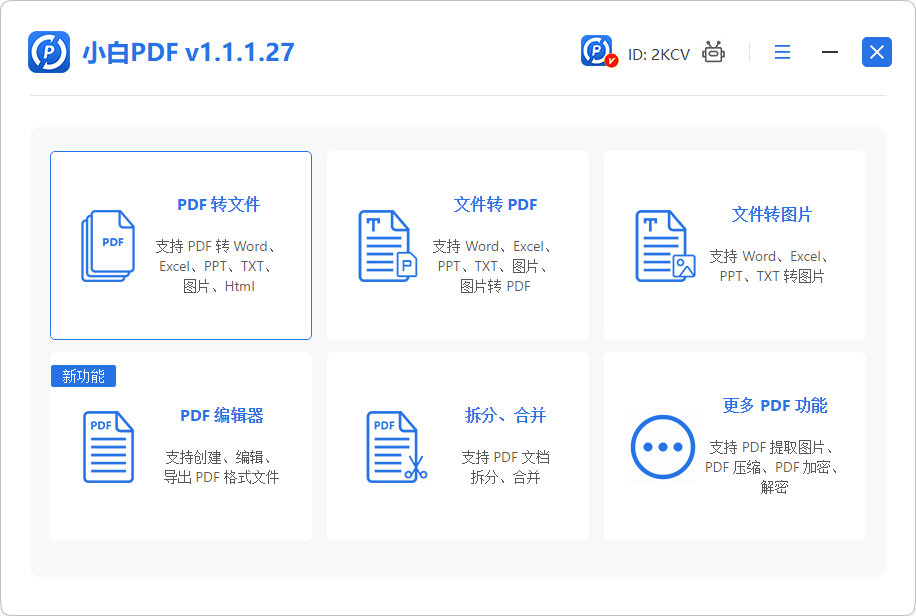
2、进入后点击pdf转图片并勾选好要转换的内容。
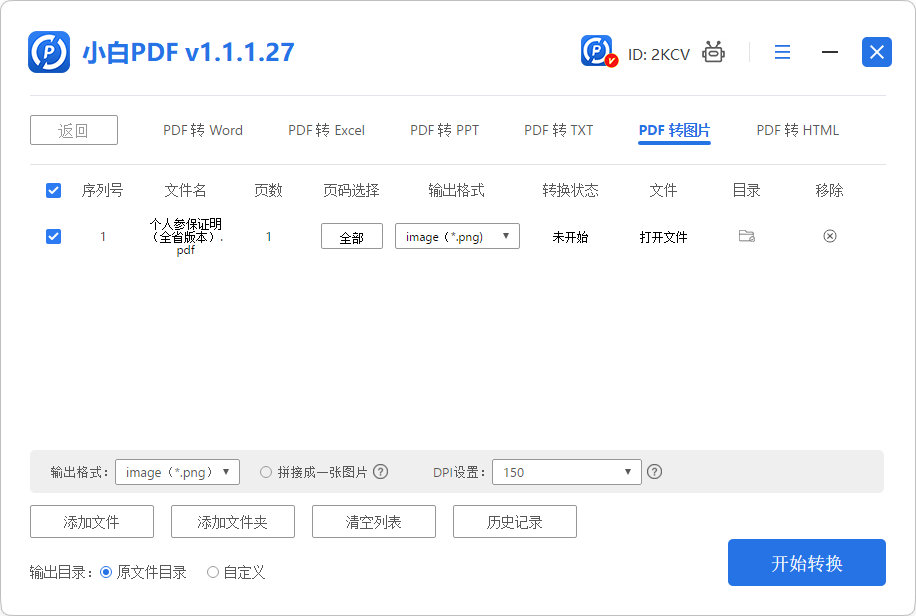
3、输出格式选择图片格式,点击开始转换。
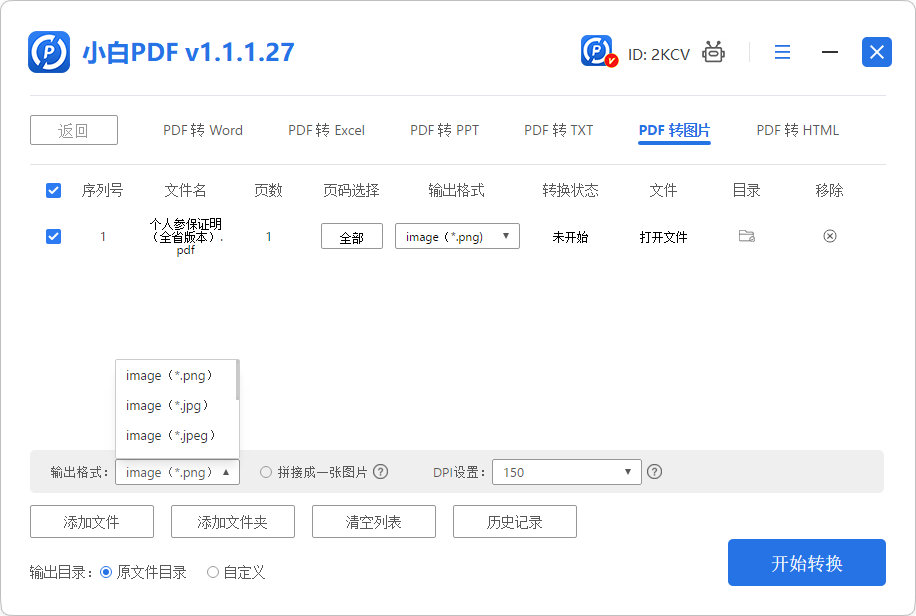
4、提示转换完成后可以打开文件进行查看。
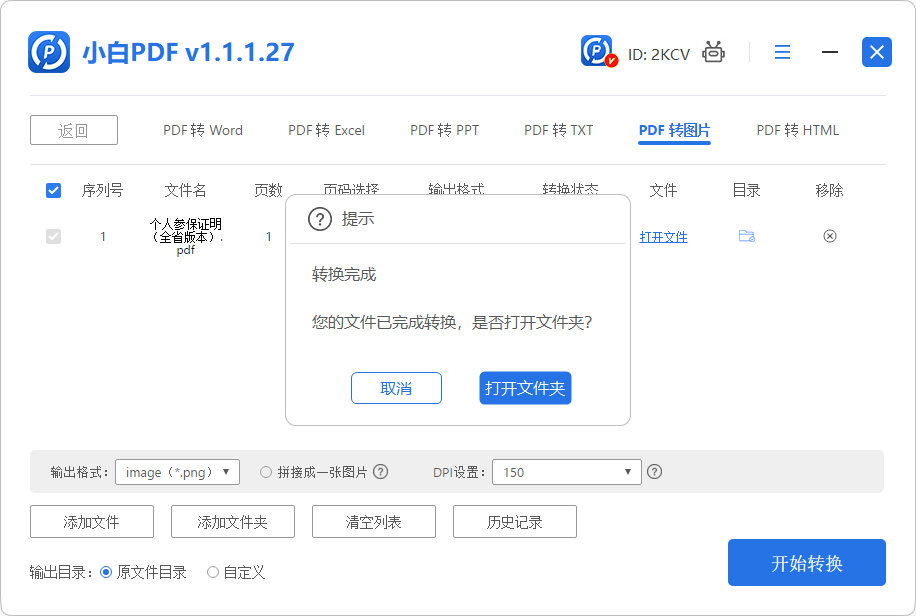
方法二:使用Adobe Acrobat Pro软件
Adobe Acrobat Pro是一款功能强大的软件,可以将PDF文件转换为多种图片格式。打开PDF文件后,选择“文件”菜单下的“导出到”选项,然后选择所需的图片格式即可。

方法三:使用在线PDF转换器
有许多在线PDF转换器可用于将PDF转换为图片,如迅捷PDF转换器、Smallpdf、Zamzar和PDFCandy等。将需要转换的PDF文件上传到相应软件上,然后选择所需的图片格式,转换完成后可以下载转换后的图片文件。这一类的操作工具通常都很简单,非常适合新手使用。
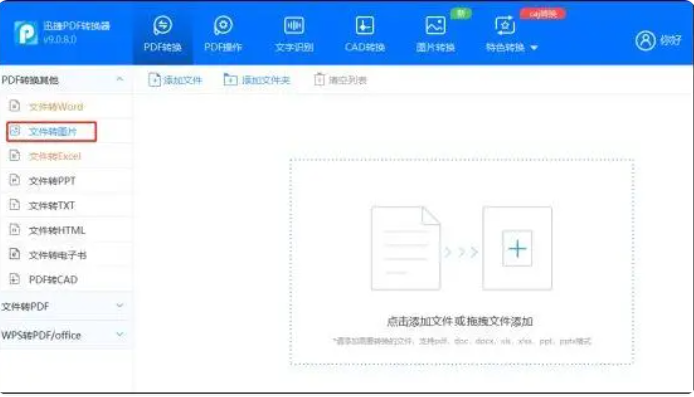
方法四:使用截图工具
如果只需要将PDF文件的部分内容转换为图片,可以使用计算机自带的截图工具或第三方截图软件进行截图。通过截取所需的内容,然后将其保存为图片文件即可。电脑端就自带截图工具,我们只要点击“Print Screen”键盘就可以。
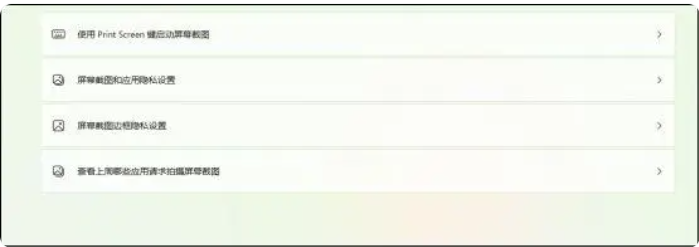
方法五:使用GhostScript
Ghostscript是一款受众很多的PDF处理软件,可以将PDF文件转换为PNG、JPEG等多种图片格式。需要先安装GhostScript,然后使用命令行执行转换操作。在操作上有一定的难度。
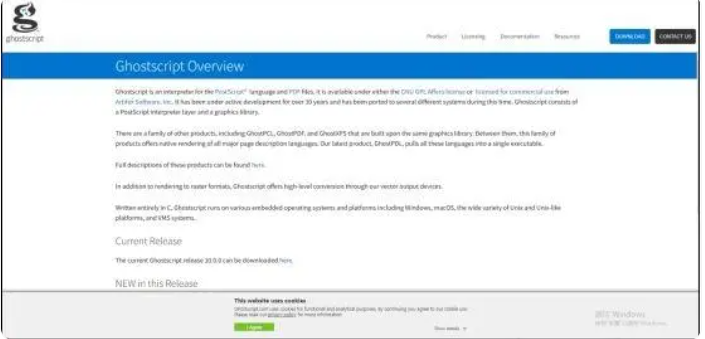
方法六:使用Microsoft Word
如果你拥有Microsoft Word,可以通过打开PDF文件并将其另存为图片格式实现转换。
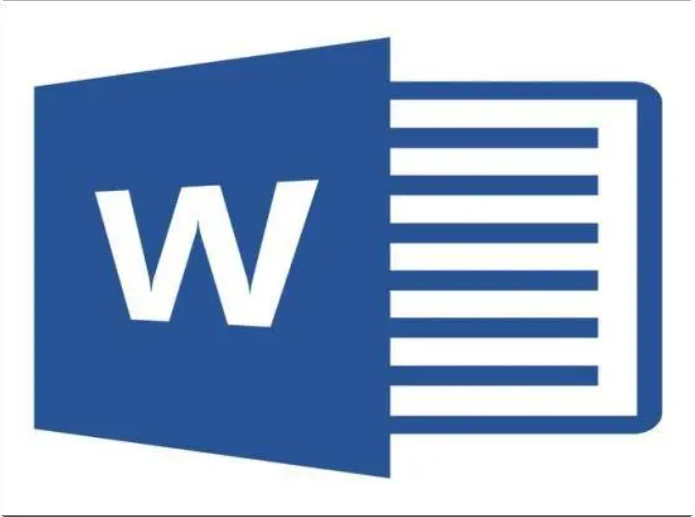
方法七:使用Photoshop
Adobe Photoshop可以打开PDF文件并将其转换为图片格式,可以通过选择“文件”菜单下的“存储为”选项来完成转换。这款工具功能强大,但是对操作技术有一定的要求。
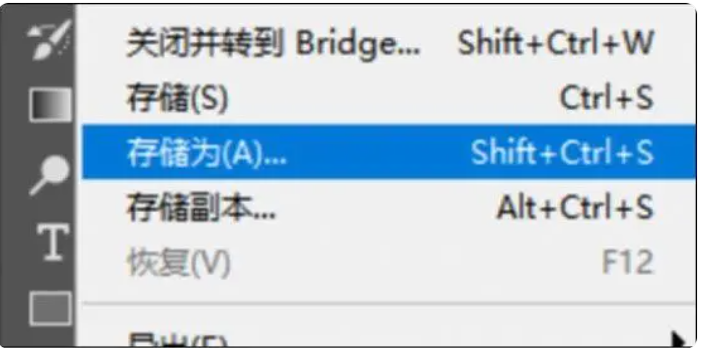
总结:
以上就是我们将pdf文件转换为图片的七种操作方法了,小编非常推荐大家使用方法一里面的软件来完成转换这两款软件功能齐全操作简单,对于大家的办公有着非常大的帮助。







